GPSは実は詳しくないのです。データを手動で加工したり。 [GPS]
2013.8.16(金)
一部の人には誤解があるかもしれませんが、GPSについて機器がどうこうだけでなく、ファイルフォーマットがどうだこうだ、ということになると全く分かっていなかったりします。ついでにカミングアウトしておくと、ルートとトラックと、またそれがルートラボの構成点(8000点縛り)の関係も、えーっと何だっけ?という程度の代物。
GARMINはEdge305、Edge705と使ってきていて、どちらも英語版。地図はUUDのものと、物は試しで入れてみたOpen Street Map(を親切な誰かが加工してGARMINとかで使いやすくしてるもの)を使ったりしてますが、ルートを引くのは専らルートラボで完結しています。
ルートラボは、その前身のAlps lab routeの頃からお世話になっていますが、ルートラボになって制限が緩くなったもの、「構成点が8000点」という制限は、ルートラボで「道ピタ」モードで引いていたり、GARMINの長距離ログをアップロードしようとすると、どうしてもすぐ引っかかってしまう問題が出たりします。
※道ピタモードを使わずに、適当に点と点をプロットしていけば構成点はかなり減らすことができ、この問題はクリアできますが、ルートを引くのに時間がかかりすぎます
また、BRMのコース設計とかをしていると、この区間と、あの区間を入れ替えてつなげたら、なんてことも良く出てくるのですが、その都度ルートラボで引き直すのも大変です。
世の中には頭がいいというか、コツをつかんで要領よく作業されている人が他にいらっしゃると思うのですが、自分なりに、鈍くさいながらも何とか出来ている方法がいくつかあるので、少し書いておきます。
ルートラボで8000点を超えずに道ピタモードでひけるのは、ブルベだと200kmコースまで。300kmだとたいがい8000点を超えてしまいます。そのため300kmコースは前半、後半の二つにわけて引いてたりしますが、やはり一筆書きのルートが欲しくなる訳です。
この二つをガッチャンコするには、例えば、それぞれkmlフォーマット形式でルートラボからダウンロードしておいて、テキストエディタなどを使ってファイルを開いてしまいます。
kmlフォーマットというのは、Google Earthなどで使うフォーマットらしいですが、中身はデータの羅列です。
ルートラボから吐き出したkmlフォーマットだとヘッダ系の情報などは少なく、大半がデータです。
例えば、
<LineString>
<coordinates>
139.622933888889,35.6127886111111,9
139.622783611111,35.6128933333333,9
139.622783611111,35.6128933333333,9
・・・
(中略)
・・・
139.087288333333,35.9943625,232
139.087555277778,35.9950080555556,232
139.087589722222,35.9950947222222,232
</coordinates>
</LineString>
みたいに並んでいます。データの羅列は青色にしています。
二つ目の方のファイルのこの部分をコピーして、一つ目のファイルの同じようなところの後ろ、
</coordinates> の前にペーストしてしまえば、擬似的に二つのルートがつながったものが一丁出来上がり。
という訳です。
これがそのままだと、構成点が8000点を超えてしまってルートラボではアップロードできない、ということであれば、
GPS Babel などのアプリを使って、点の数を減らしてしまえばOKです。
※原理的には単純に半分にするとかでも一応はできるので、テキストエディタとかExcelとかお好きなアプリで開いて、適当に間引くというのでもできたりはしますが、それはさすがに手間がかかりそう
Macの人だと、轍とか使えないので、GPS Babelのお世話になります。
GPS Babel は割となんでもできるコンバーターらしいですが、私も使い方はよく分かってません。
ここでの使い方は、構成点の多いkmlファイルを、GPS Babelを使って少し減らしてしまおうということです。
GPS Babel を
立ち上げて、こんな感じで設定しておきます。
Inputというのが入力ファイルです。
formatは選択肢が多いですが、これと同じ Google Earth (keyhole) Markup Language がkmlみたいです。
File Name(s) ボタンを押して、構成点の多いファイルを選択します。
Outputというのは、出力するファイルです。同様にして、ファイル名は手で打ち込んでおきましょう。
真ん中にあるTranslation Optionsは、こんな感じでTracksだけチェックしておいて、
Filtersボタンを押します。
Route & Tracks というところをクリックすると、こんな画面になるので、
Simplifyにチェックを入れて、 Limit To ○○ points に、適当な数字を入れておきます。
ここでは2000としていますが、元が10000点ぐらいのものを2000ぐらいにしても、まぁ平気です。
もう少し細かくということであれば、8000点以内で大きな数字がよいかもしれません。
ここで、右下のOKボタンを押して、元の画面で Apply を押すと、ファイルがコンバートされて、
構成点が削減されたものが自動生成されます。
あとは、それをルートラボでアップロード(読み込み)すればOK。
手作業が入るので手間はかかりますが、うまくやれば(^^;)
これで、300kmだろうが、400kmだろうが、600kmだろうが、一筆書きできるわけです。\(^O^)/
って、何そんな苦労してるの?って冷ややかに思われてしまいそうですが、
Macユーザーの方で、もっといい方法があるよ、って方は教えてくださいませ。
よろしくお願いします。
↑読んだよ!とお一つ応援クリックしていただけると励みになります。
2013-08-16 15:02
nice!(0)
コメント(0)
トラックバック(0)
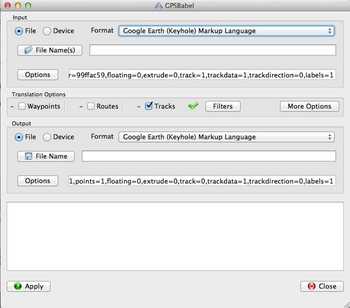
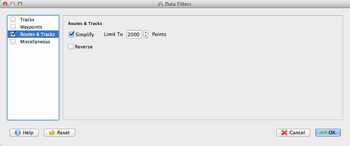





コメント 0